Windows Vista – tout comme les précédentes versions de Windows, est doté d’un outil d’analyse des disques durs permettant de vérifier son intégrité. Intitulé CHKDSK, cet utilitaire permet non seulement de réparer automatiquement les erreurs de système de fichiers mais aussi de récupérer les secteurs défectueux. Bref, un outil de correction des erreurs disques qu’il convient d’étudier plus en détail.
Présentation
La commande CHKDSK crée et affiche un rapport sur l’état d’un disque donné en fonction du système de fichiers (NTFS, FAT32, etc.). Elle permet en outre de détecter puis de corriger d’éventuelles erreurs.
Pas besoin d’en savoir plus ni de s’attarder sur les différents paramètres utilisables : inutile de compliquer la chose !
Utilisation de CHKDSK
Méthode graphique
Cette solution est de loin la plus simple car ne nécessite pas d’intervenir via l’Invite de commandes.
Pour exécuter la vérification, ouvrez l’Ordinateur (Poste de travail) puis faites un clic droit sur la partition de votre choix – la procédure est identique pour l’ensemble de vos partitions, puis cliquez sur Propriétés.

Rendez-vous ensuite dans l’onglet Outils. Là, cliquez sur le bouton Vérifier maintenant… de la section Vérification des erreurs.

Pour opérer une vérification complète des volumes – comprenez les différents disques, cochez les cases suivantes :
- Réparer automatiquement les erreurs de système de fichiers ;
- Rechercher et tenter une récupération des secteurs défectueux ;

Cliquez désormais sur Démarrer.
Un avertissement vous invite à exécuter la vérification au prochain démarrage du PC. Ceci est tout à fait normal dans la mesure où aucun fichier ne doit être utilisé au cours du processus. Validez l’action en cliquant sur Planifier la vérification du disque.

Redémarrez le PC.
Méthode textuelle
Cette méthode n’est en rien plus compliquée que la précédente mais utilise une commande utilisable via l’Invite de commande.
Pour ce faire, saisissez cmd.exe dans le champ de recherche du menu Démarrer puis cliquez sur le lien homonyme.

Inscrivez le code suivant dans la fenêtre nouvellement ouverte. Il s’agit en fait d’une commande se résumant à lancer l’outil Check Disk – en abrégé CHKDSK, tout en autorisant les paramètres f et r pour la partition C :
chkdsk /f /r C:
Vous pouvez changer la partition en remplacer C: par la lettre de votre choix.
Comme pour la méthode visuelle, vous ne pouvez exécuter la vérification que lorsque tous les fichiers sont inutilisés ce qui nécessite de redémarrer. Inscrivez simplement un O pour Oui puis pressez la touche Entrée.

Redémarrez le PC.
Remarques
Cette opération peut nécessiter plusieurs heures d’indisponibilité de votre PC, prévoyez donc de le faire à un moment opportun !
A la fin du processus, un rapport vous indiquera peut-être que le système a récupéré des secteurs défectueux du disque. Si tel est le cas, votre disque dur présente un souci mineur de perte de données. Pour en avoir le cœur net, procédez à une seconde vérification. Si le rapport vous indique la perte de nouveaux secteurs alors, je vous recommande de procéder à la sauvegarde de vos données importantes.
Pour ce faire, vous pouvez utiliser l’outil de sauvegarde automatique des données inclus dans Windows Vista.
Enfin, prévoyez une exécution régulière de cet outil à raison d’une à 2 fois par mois.

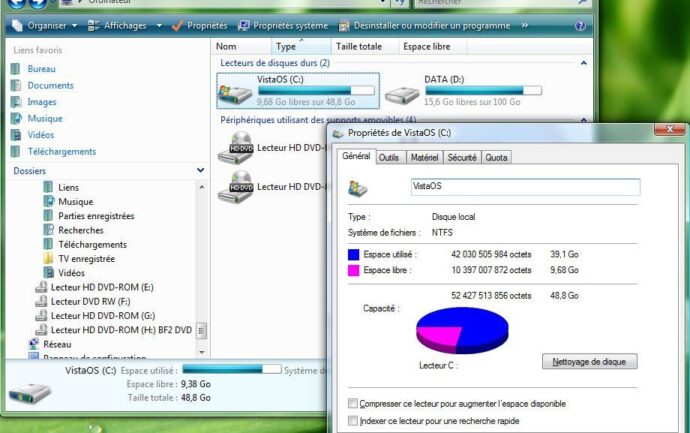
Petite remarque en passant : à la fin du processus, on ne voit le rapport que quelques instants puis le pc redémarre. Comment alors par la suite visionner ce rapport pour voir s’il y a des clusters defectueux ou non ? Ou est sauvegarder ce rapport ?
@zoulou : bonne question… qui mérite d’être creusée !
lol
Je pose la question, car y a pas si lgtps de cela, j’avais lancé cette procédure pendant une nuit, et au reveil le pc était en fonctionnement, mais sans le rapport de la recherche de clusters defectueux ! Ennuyeux dans ces cas la lol !
@zoulou : tapes Observateur d’évènements dans le champ de recherche du menu Démarrer, également accessible depuis les Outils d’administration, cliques sur le lien en question puis dans la colonne latérale gauche, déroules les Journaux Windows puis cliques sur Application.
Dans la liste des évènements, recherches celui intitulé Chkdsk dans la colonne source.
Ouvres l’évènement par double-clic puis consultes le rapport.
C’est exactement cela, et si dos n’avait pas existé que serions-nous(en fait je ris un peu mais j’étais ce qu’on appelle un technicien dos il y a de cela des années lol) mais ton astuce est et de loin, la façon la plus certaine d’exécuter cette opération de vérification, chkdsk voulant dire check disk tout simplement, encore bravo et pour le problème cité plus haut , la solution est comme qui dirait limpide comme toujours
merci pour cette belle astuce et ce moment de nostalgie pour moi
Merci bien Maigret !
Je testerais quand j’aurais reinstallé tout mon pc !
@paradox : si j’ai pu réveiller un soupçon de nostalgie alors…
@zoulou : bon courage !
Bonjour,
J’ai essayé mais il me dit : « Accès refusé, vous n’avez pas de privilèges suffisants.
Vous devez invoquer cet utilitaire dans un mode d’exécution élevé. »
Alors que je suis en administrateur.
Merci
@Thierry : quelle méthode as-tu utilisée, celle via l’Invite de commandes ?
Utilises-tu ton ordinateur dans un réseau avec des droits limités ?
Es-tu réellement en administrateur complet ?
Si je te pose ses questions c’est uniquement pour m’aider à cerner ton problème.
J’ai le meme probleme que thierry, as tu trouver la solution ?
Je suis passer par l’invite command car je ne peux pas verifier le disque par les propriétés de celui ci…
Un très grand BRAVO et une brassée de MERCI pour cet épatant tutoriel (ça c’est de la pédagogie !) qui change agréablement des explications allambiquées qu’on trouve ailleurs et qui noient plus qu’elles ne sauvent.
@AIMEDIEU : God bless you !
Bonne année !
Merci beaucoup pour cette page remarquable pour sa clarté !
Cependant je suis dans la même situation que Thierry : quand j’ai essayé la seconde méthode mon ordinateur m’a répliqué exactement la même chose c’est-à-dire « Accès refusé, vous n’avez pas de privilèges suffisants.
Vous devez invoquer cet utilitaire dans un mode d’exécution élevé ».
C’est étrange car je suis sur mon ordinateur portable et qu’il n’y a qu’une session, à savoir la mienne, et je suis administrateur.
J’utilise Windows 7, si ça peut aider.
Je ne sais pas quoi faire car cela fait quelques jours qu’à chaque démarrage de mon ordinateur, il m’affiche « Vérification du système de fichiers sur C :
le type du système de fichiers est NTFS
l’intégrité de l’un de vos disques doit être vérifié ». Il m’affiche également un conte-à-rebours en partant de 10 pour me laissant le temps d’appuyer sur une touche et ainsi annuler la manœuvre.
Le problème c’est que une fois arriver à 1, l’écran reste figé (pendant plus de 30 minutes) , sans barre d’avancement qui indiquerait que le processus avance, voire est enclenché.
Je m’étais alors dis que si je provoquais moi-même la vérification du disque dur, il arrêterais peut-être de me harceler à chaque démarrage. Mais voilà que je n’arrive même pas à le provoquer, par aucune des deux méthodes.
En effet qu’en j’essaie la méthode graphique, au démarrage de mon ordinateur, un second conte-à-rebours (accompagné du même message) commence après que le premier ait dépasser le 1, et le second s’arrête ensuite à 1 et l’écran reste figé !
Mon message est long, mais j’espère au moins avoir bien expliquer mon problème.
J’espère avoir une réponse de ta part.
Merci d’avance.
Bonne année aussi !
As-tu essayé d’exécuter l’invite de commande en tant d’administrateur, via le menu contextuel ?
En fait, comme je te l’ai écrit il n’y a qu’une seule session sur mon ordinateur portable ce qui fait obligatoirement de ce compte un administrateur, non ?
En plus quand je vérifie sur Comptes d’utilisateur dans le Panneau de configuration il m’affiche que je suis administrateur.
Que voulez-vous dire par « via le menu contextuel » ? C’est pour savoir si j’ai appliqué le copier-coller sur « chkdsk /f /r C: » dans le cadre de la seconde méthode ?
Merci.
Oui, le compte est administrateur mais cela ne suffit pas.
En effet, passez par la seconde méthode et faites un clic droit sur l’invite de commandes pour pouvoir lancer celle-ci en tant qu’administrateur.
Cela vous confèrera les droits les plus élevés pour exécuter la commande.
Normalement, cela devrait fonctionner.
Cela marche-t-il avec un disque dur externe? Quand je lance la commande, on m’affiche « Accès refusé ».
Aucune idée car jamais testé ! Mais il y a peut-être une histoire de droits spécifiques sur les périphériques de stockage externe… mais cela est-il pertinent sur un disque dur n’abritant pas la partition système ?
Je ne le pense pas…
J’ai un probleme car la vérification de l’état s’arrete a 57089 (1%) et je ne peux pas continuer. Je ne sais pas comment faire.
Dans ce cas, il faut redémarrer le PC et passer la vérification.
Bonjour,
J’ai le même problème que Kraven ! A-t-il été résolu ?
Si oui, de quelle manière ?
Merci d’avance pour votre aide !
Non cela dépend directement de la machine, je pense…
bonjour,
j’ai suivi les consignes pour utiliser CHKDSK pour un disque dur extérieur (un message m’avait demandé de le faire). A priori,il n’y a plus rien sur ce disque et je n’ai plus de point de restauration dans mon système. Une solution???
merci
Quel est le problème ?
Bonjour, j’ai 2 PC,j’ai interverti les DD et depuis le bios de ma C.M. ne detecte plus mon DD, ça me fait :This product is covered by one or more of the following patents : US5,307,459, US5, 434,
872. etc…US6, 327, 625. For Realtek RTL8111B/8111C/8111D giga ethernet controller v2.20 (080826)
Client MAC ADDR : 001966E77C7B GUID : 80020003-0004-0005-0006-0007-0008-0009
PXE-E53 : No boot filename received
PXE-M0F : Exiting pXE ROM
Reboot and select proper Boot device or insert boot media in selected boot device and press a key.
Si je mets un autre DD, le bios le detecte et le PC fpnctionne normalement, alors comment verifier ou réparer le premier DD si je ne le detecte pas.
Clt.
Bonjour RIERA, 1ans après xD
1er solution: Vérifié le disque dur dans un boitier USB externe
2eme: vérifié la position du CAVALIER maitre/esclave derrière le cul du disque dur
3eme: Apparemment il est question de boot pas de disque dur, pas de BOOT signifie que le fichier BOOT n’a pas était trouver et qu’il ne peut donc pas démarré sur le disque dur en question ( utilisé la réparation de Windows avec le CD )
4eme: Vérifié dans le BIOS la présence ou non du disque dur
5eme: Vérifié les branchements du ou des disques dur.
Voila, après y a un ordre logique, on vérifie les branchements puis dans le bios la présence du disque dur, après tu prend un boitier USB externe et tu test sous Windows si le disque dur et visible, ensuite si ça fonctionne toujours pas, tu essais le reste.
Même si ça m’a réponse ne tes surement plus utile depuis le temps, ça pourra l’être pour d’autre.
Bonjour.
Un autre petit truc sympa pour pouvoir lire les conclusions du contrôle disque dur, ce texte qui défile trop vite. Je prends mon numérique et clic 2 ou 3 photos du texte, l’idée n’est pas si mauvaise !!
bonjour !.. j’ai pu consulter les differentes aides proposés, mais sans succès, quand je clic sur propriétés de mon disc f:. et que je lance la verification immédiate de mon disc , il m’inscrit que Windows n’as pas accès a mon disc dur que faire ? SVP
oui moi aussi y a-t-il une solution?
Disposez-vous d’un compte administrateur ?
Formatage windows 7 de 32 bits vers 64 bits avec dvd interrompu par analyse chkdsk ?
J’ai l’impression que le processus (qui comporte 5 étapes) tourne en boucle. Est-il possible d’arrêter ce processus sans qu’il ne reparte a la reprise de window?
Doit on activé le processus sans connection internet?
Dell Inspiron win7 sata et hdd. 8G ram.
Je suis bloquée à l’étape 2 sur 5. L’état d’avancement (en %) n’est plus affiché et rien ne change depuis plusieurs heures. J’ai fait un chkdsk sur un dd externe (1 to) auquel je n’ai plus accès (pas visible via le poste de travail mais s’affiche dès que je clique sur retirer le périphérique en toute sécurité). Dans ce processus, le dd est bien reconnu comme un NTFS et le bon nom s’affiche.
Est-il normal qu’il n’y ai plus de changement et de ne plus voir la barre d’avance ?
Je précise que je suis sous Windows Vista 32 bit.
Merci d’avance !
Non c’est pas très normal. Malheureusement, difficile de vous dépanner à distance sur ce genre d’erreur…
Bonjour,
quand j’arrive au moment où Windows demande si on veut exécuter la vérification au prochain démarrage, moi il me demande si je veux d’abord démonter ce volume. Est ce que je dois forcer le démontage ou annuler? Car je vérifie mon disque dur externe et je veux surtout pas le formater.
Merci d’avance
bonjour suite a un formatage/ delete de partition mon disque dur samsung sata 500go ne possede plus de chemin d acces(lettre lecteur) comment fairepour utiliser chkdsk comment lui rendre un chemin d acces d avance merci
je tiend a preciser que la procedure monter un lecteur simple est grisee et que linitialisation du lecteur se solde par un echeque (controle de redondance cyclique) je n ai pour l instant pas les moyen de changer de disque dur comment faire
bonjour,
je viens de lancer une chkdsk sur une clé usb et cela fait 1/4 d’heure qu’il me répart des liens deffectueux de chaines perdu du cluster (il en est au 167900…) est il possible d’arrêter un chkdsk en plein travail et que faire sinon ?
Comment faire pour arrêter chkdsk? Il est trop long chez moi ça fait 24h qu il tourne et tirs à 0% c un disque dur externe ntfs
Plis help
Il n’y a aucun moyen d’arrêter un CHKDSK si ce n’est en forçant l’arrêt manuellement de ton PC. Si c’est un disque dur externe, en essayant de l’ejecter via l’icône de la barre des tâches situés dans la zone de notification, ou là encore (mais non recommandé), de façon manuelle (en le débranchant).
Je vois qu’en fait les gens qui utilisent des PC passent leurs temps sur des forums pour réparer ce qui est dès l’achat la plus grosse erreur de leur vie: avoir un PC et Windows en même temps mdr
J’ai essayé cela mais ils disent que la vérification a été annulée